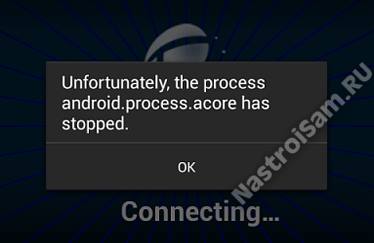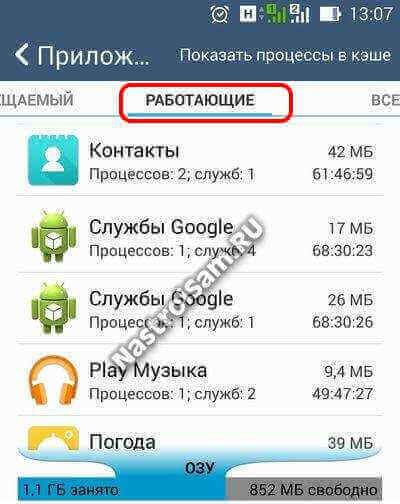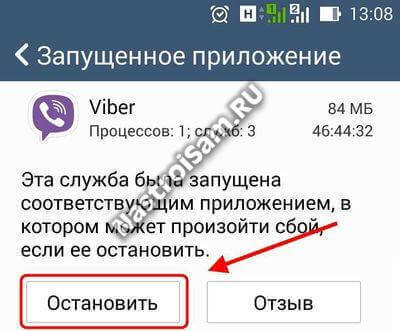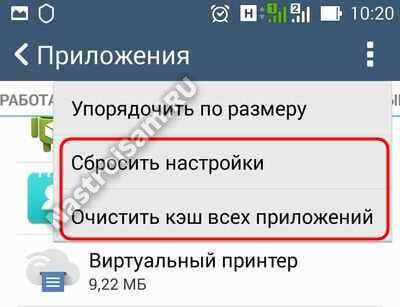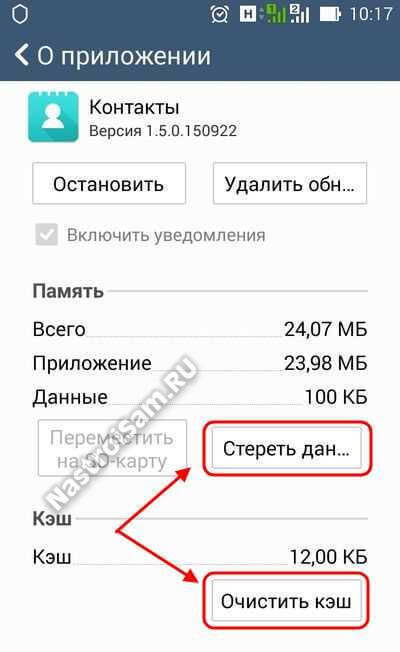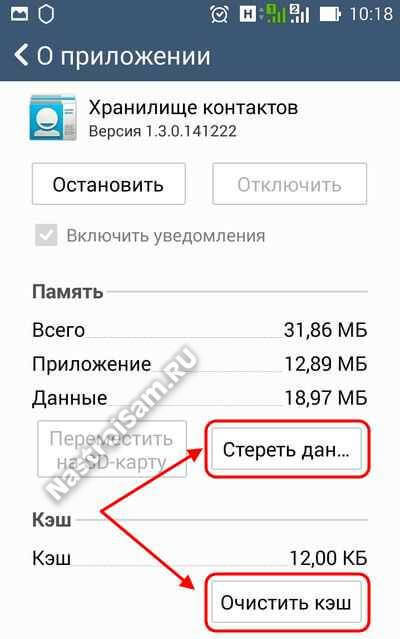Хорошо известно, что ни одна операционная система не является надежной и, следовательно, при ее выполнении возможны ошибки. Android не является исключением, поэтому рекомендуется знать, как исправить ошибку android process acore остановил, если этот сбой произошел на вашем мобильном устройстве. В этой статье мы рассмотрим 4 способа, которые помогут устранить ошибку на вашем андроиде — ошибка андроид процесс акоре.
- Часть 1: Почему произошла android process acore ошибка?
- Часть 2: Как исправить ошибку «android process acore»?
Часть 1: Почему произошла android process acore ошибка?
Среди причин, вызывающих ошибку «ANDROID.PROCESS.ACORE остановлен», — сбои в обработке информации мобильным устройством. Кроме того, может быть мало места для хранения, а также устаревшая операционная система.
Точно так же ошибка «ANDROID.PROCESS.ACORE остановлен» может возникнуть при выполнении неудачного обновления прошивки из-за наличия сбоев при установке ПЗУ или наличия вируса, атакующего систему.
В этой статье мы расскажем о способах, которые помогут решить android process acore ошибка.
Часть 2: Как исправить ошибку «android process acore»?
- Способ 1. Очистить кэш и данные приложения синхронизации контактов
- Способ 2. Удалить данные приложения «Настройки»
- Способ 3. Удалить данные мессенджера Facebook «
- Способ 4. Исправить ошибку через Tenorshare ReiBoot for Android
Способ 1. Очистить кэш и данные приложения синхронизации контактов
Из-за того, что в большинстве случаев решить проблемы помогает очистка кэша и данные приложений, которые ответственны за хранение и синхронизацию контактов, в первую очередь следует начать из них.
Чтобы очистить кэш и данные приложения синхронизации контактов, для этого выполните следующие действия:
- Зайдите в «Настройки» на своем устройстве;
- Затем перейдите в «Приложения»;
- Нажмите на вкладку «Все»;
-
Найдите в списке «Синхронизация контактов»;
-
Откроется раздел «Сведения о приложении», где вы сможете «Очистить кэш» и «Стереть данные»;
-
Сперва попробуйте «Очистить кэш», если это действие не помогло убрать ошибку — Android.Process.Acore, то нажмите «Стереть данные», но в таком случае все контакты будут удалены.
Способ 2. Удалить данные приложения «Настройки»
Иногда приложение «Настройки» может быть причиной возникновения ошибки. Для этого вам надо выполнить следующие шаги:
- На вашем устройстве войдите в «Настройки»;
-
Далее зайдите в подменю «Память»;
- Затем необходимо очистить данные;
- Потом перезагрузите ваше устройство.
С помощью этого способа проблема должна решиться, но если по-прежнему ничего не изменилось, тогда переходим к следующему шагу.
Способ 3. Удалить данные мессенджера Facebook
Теперь мы можем попробовать третий способ исправления ошибки «android process acore». Удалить данные мессенджера Facebook система начинала работать лучше.
- Шаг 1. Кликните и удерживайте на значок мессенджера Facebook;
-
Шаг 2. Выберите «Сведения о приложении»;
- Шаг 3. Далее нажмите на «Память»;
- Шаг 4. Нажмите «Очистить данные», а потом «Очистить кэш».
Способ 4. Исправить ошибку через Tenorshare ReiBoot for Android
Если все вышесказанные способы не могут вам, мы рекомендуем вам попробовать программу Tenorshare ReiBoot for Android, которая быстро поможет вам убрать ошибку ANDROID.PROCESS.ACORE.
Данное решение не требует каких-либо технических знаний, и все, что от вас требуется, это выполнить несколько простых действий:
- Скачайте и установите Tenorshare ReiBoot for Android на свой ПК;
- Подключите ваше устройство к ПК с помощью USB-кабеля;
-
Запустите программу ReiBoot вашем ПК и нажмите «Исправление системы Android»;
-
Потом нажмите “Исправить сейчас”;
-
После этого появляются некоторые информации, которые вам надо выполнить.Потом нажмите “Далее”;
-
Далее загрузите пакет прошивки;
-
После выполнения загрузки вам надо выбрать опцию “Исправить сейчас”.


Потом через несколько минут успешно выполнить исправление, и ваша проблема андроида решена.
Заключение
В этой статье мы рассмотрели 4 способа, которые помогут вам убрать ошибку — android process acore ошибка. Мы рекомендуем воспользоваться Tenorshare ReiBoot for Android.
Tenorshare ReiBoot for Android — это профессиональная Android программа для входа / выхода из режима восстановления Android и очистки системного кэша Android одним щелчком мыши. Таким образом, вы можете легко исправить различные системные проблемы (такие как постоянно перезагружается, не включается, зависание, черный экран и т. д.) на вашем устройстве Android.


Присоединяйтесь к обсуждению и поделитесь своим голосом здесь
Содержание
- Исправляем проблему с процессом android.process.acore
- Способ 1: Остановка проблемного приложения
- Способ 2: Очистка данных приложения
- Способ 3: Очистка системы от вирусов
- Способ 4: Сброс до заводских настроек
- Способ 5: Перепрошивка
- Вопросы и ответы
Неприятной ошибкой, которая может произойти во время использования Android-девайса, является проблема с процессом android.process.acore. Проблема сугубо программная, и в большинстве случаев пользователь может решить её самостоятельно.
Подобного рода сообщение возникает при использовании системных приложений, чаще всего попытки открыть «Контакты» или некоторые другие встроенные в прошивку программы (например, «Камера»). Сбой происходит из-за конфликта доступа приложений к одному и тому же системному компоненту. Исправить это помогут следующие действия.
Способ 1: Остановка проблемного приложения
Самый простой и щадящий метод, однако он не гарантирует полного избавления от ошибки.
- После получения сообщения о сбое закрываем его и переходим в «Настройки».
- В настройках находим «Диспетчер приложений» (также «Приложения»).
- В диспетчере установленного ПО переходите ко вкладке «Работающие» (иначе «Выполняющиеся»).
Дальнейшие действия зависят от того, открытие какого именно приложения привело к сбою. Допустим, это «Контакты». В таком случае ищете в списке запущенных те, которые имеют доступ к контактной книге устройства. Как правило, это сторонние приложения для управления контактами или мессенджеры. - По очереди останавливаем такие приложения путем нажатия на процесс в списке запущенных и поочередной остановки всех его дочерних служб.
- Сворачиваем диспетчер приложений и пробуем запустить «Контакты». В большинстве случаев ошибка должна быть устранена.
Впрочем, после перезагрузки устройства или запуска приложения, остановка которого помогла устранить сбой, ошибка может повториться. В таком случае обратите внимание на другие методы.
Способ 2: Очистка данных приложения
Более радикальное решение проблемы, которое влечет за собой возможную потерю данных, так что прежде чем его использовать, сделайте на всякий случай резервную копию полезной информации.
Подробнее: Как сделать бэкап Android-устройства перед прошивкой
- Заходим в диспетчер приложений (см. Способ 1). На этот раз нам нужна вкладка «Все».
- Как и в случае с остановкой, алгоритм действий зависит от компонента, запуск которого вызывает сбой. Допустим, на этот раз это «Камера». Найдите соответствующее приложение в списке и тапните по нему.
- В открывшемся окне подождите, пока система соберет информацию о занимаемом объеме. Затем последовательно нажмите кнопки «Очистить кэш», «Очистить данные» и «Остановить». При этом вы потеряете все свои настройки!
- Попробуйте запустить приложение. С большой долей вероятности ошибка больше не появится.
Способ 3: Очистка системы от вирусов
Подобного рода ошибки возникают также при наличии вирусного заражения. Правда, на нерутированных устройствах такое можно исключить – вмешиваться в работу системных файлов вирусы могут только при наличии root-доступа. Если вы подозреваете, что ваш девайс подцепил заразу, сделайте следующее.
- Установите на устройство любой антивирус.
- Следуя инструкциям приложения, запустите полную проверку устройства.
- Если проверка показала наличие вредоносного ПО – удаляйте его и перезагрузите смартфон или планшет.
- Ошибка исчезнет.
Впрочем, иногда изменения, которые внесены вирусом в систему, могут остаться и после его удаления. В таком случае смотрите метод ниже.
Способ 4: Сброс до заводских настроек
Ultima ratio в борьбе со множеством ошибок системы Android поможет и в случае со сбоем в процессе android.process.acore. Поскольку одной из вероятных причин таких проблем могут быть манипуляции с системными файлами, заводской сброс поможет откатить нежелательные изменения.
Напоминаем еще раз, что сброс к заводским настройкам удалит всю информацию на внутреннем накопителе устройства, поэтому настоятельно рекомендуем сделать резервную копию!
Подробнее: Сбрасываем настройки на Android
Способ 5: Перепрошивка
Если такая ошибка возникает на аппарате со сторонней прошивкой, то не исключено, что причина именно в этом. Несмотря на все плюсы сторонних прошивок (версия Android новее, больше возможностей, портированные программные фишки других устройств), они обладают и массой подводных камней, один из которых – проблемы с драйверами.
Эта часть прошивок, как правило, проприетарная, и сторонние разработчики не имеют к ней доступа. Вследствие чего вставляют в прошивки заменители. Такие заменители могут быть несовместимы с конкретным экземпляром устройства, из-за чего и возникают ошибки, в том числе и та, которой посвящен этот материал. Поэтому, если ни один из вышеописанных методов вам не помог, рекомендуем перепрошить девайс обратно на стоковое ПО или другую (более стабильную) стороннюю прошивку.
Мы перечислили все основные причины возникновения ошибки в процессе android.process.acore, а также рассмотрели методы её исправления. Если у вас есть чем дополнить статью – добро пожаловать в комментарии!
Еще статьи по данной теме:
Помогла ли Вам статья?
На смартфонах с операционной системой Android есть такая неприятность, как ошибка android.process.acore. Появляется она чаще всего в приложении Контакты. Кстати, в силу неизвестных мне причин, чаще всего это случается на смартфонах Samsung и HTC. Причём началось ещё во второй версии Андроид и продолжается на 4.2.2 и 4.4. Как обстоят дела на пятой версии — пока не известно.
Как это проявляется? При попытке открыть вкладку с контактами и приложении Телефон (этого которое в виде телефонной трубки внизу экрана) появляется сообщение: «В приложении Android.process.acore произошла ошибка и оно было остановлено». Такая же ситуация случается и с некоторыми другими системными приложениями, как Календарь или Камера, например. В качестве причины разработчики указывают конфликт между установленными программами и системными приложениями, указывая на возможное несоответствие в полях с данными и возникающий из-за этого сбой синхронизации.
Как исправить ошибку android.process.acore? Начать стоит с анализа ситуации.
Вспомните, какие приложение Вы устанавливали непосредственно перед тем, как стали вылетать контакты? В 90% случаев помогает выявление и удаление таких программ. Если вспомнить не получается, тогда будем действовать вот как. Идём в «Настройки»->»Приложения» и открываем вкладку «Работающие».
Это список активных в данный момент программ. По очереди выбираем приложения, не являющиеся системными сервисами (типа Viber, WhatsApp, Вконтакте и т.п.) и останавливаем их. Чтобы это сделать, нужно выбрать программу и затем нажать на кнопку Остановить:
После этого снова запускаем Контакты и проверяем. Обычно таким образом удаётся устранить ошибку android.process.acore, отделавшись «малой кровью».
Если это не помогло, то прибегнем к тяжёлой артиллерии. Снова открываем список Приложений, нажимаем на значок параметров (три кубика) чтобы вызвать вот такое меню:
Сначала нажимаем на пункт «Очистить кэш всех приложений», затем — «Сбросить настройки». Проверяем устранилась ли проблема.
Очистка списка контактов
Если предложенный выше способ не помог, то в этом случае придётся действовать более радикально. При этом надо учитывать, что такие действия могут повлечь потерю пользовательских данных.
Внимание! Перед тем как выполнять следующие шаги — обязательно сделайте резервную копию списка контактов и другой важной информации на телефоне.
Открываем в настройках повторно раздел «Приложения», находим там «Контакты» и выбираем его:
Сначала очищаем кэш, затем — тапаем на кнопку «Стереть данные». Этим Вы прибьёте полностью контакт-лист на телефоне. То же самое надо проделать и с Хранилищем контактов:
Обычно такое удаление данных помогает разрешить проблемы с совместимостью и далее сообщение «процесс android.process.acore остановлен» более не появляется.
Сброс настроек к заводским
Самый крайний способ, который точно поможет исправить ошибку «android.process.acore» — это полный сброс настроек смартфона к заводским параметрам. Чтобы это сделать надо зайти в раздел «Восстановление и сброс» и выбрать пункт «Сброс настроек». Подтверждаем свои действия и ждём результат выполнения процесса. С его помощью удаляются все сторонних программы и вся конфигурация устройства возвращается к той, которая была на абсолютно новом рабочем телефоне.
С каждой версией операционная система Android становится все стабильнее, но в ней по-прежнему могут наблюдаться ошибки, хоть и не так часто. В рамках данной статьи рассмотрены варианты устранения неисправности, что выдается совместно с уведомлением «В приложении android.process.acore произошла ошибка».
Содержание
- Причины
- Первые действия по устранению
- Перезапуск устройства
- Очистка памяти
- Корректировка приложений
- Конфликт с «Календарь»
- Проверка разрешений
- Обновления
- SD-карта
- Откат к заводским параметрам
- Перепрошивка
- Задать вопрос автору статьи
Причины
Уведомление с названием «android.process.acore» может проявится на любой версии и надстройки операционной системы Андроид. Этому могут способствовать следующие причины:
- Конфликт нескольких приложений.
- Системные приложения дали сбой в работе.
- В «рутированном» устройстве удалилась системная папка (случайно или преднамеренно).
- На смартфон установлен сторонний софт, который скорее всего плохо оптимизирован с используемой системой.
Замечены частые случаи проявления такой ошибки, когда пользователь работает с приложением «Контакты»:
- Во время добавления нового номера в карточку контакта.
- При любой работе с существующими контактами (при попытке их объединить, изменить).
- При наборе записанного в контактах абонента.
Также фиксировались случаи, когда система автоматически или по указке пользователя обращалась к прочим приложениям, типа: Календарь, Записная книжка, Play Market и т.д. Кроме того, проявление данного оповещения на дисплее вполне реально, если:
- Телефон некорректно деактивировали (например, полностью разрядился или из него резко сняли аккумулятор) и уведомление проявилось сразу после включения.
- На основной экран смартфона выведено слишком много виджетов.
- На панели уведомлений собралось более 100 уведомлений от различных источников.
Первые действия по устранению
Если произошла ошибка «android.process.acore», то как исправить ее и избавиться навсегда? Сперва проанализируйте, какие последние действия производились на телефоне. Например, при установке стороннего приложения рекомендуется удалить его, перезагрузить устройство и проверить эксплуатацию.
Когда провести анализ по многим причинам не удается, ознакомьтесь со всеми приведенными в статье способами устранения ошибки. Проделывайте их поочередно, переходя от начала и до конца, пока на каком-либо из этапов ошибка не устранится полностью.
Перезапуск устройства
Многие недочеты системы можно устранить с помощью перезапуска устройства. Благодаря этому из памяти выгружаются все запущенные элементы и подтягиваются запрограммированные системой, совместно с внесенными пользовательскими изменениями. Для этого:
- Нажмите и удерживайте несколько секунд физическую кнопку «Power».
- В появившемся окне выберите кнопку, отвечающую за перезагрузку.
- Дождитесь завершения работы и включения устройства.
- Проверяйте, если пишет, что произошла ошибка снова, приступайте к следующему пункту.
Очистка памяти
Устранить ошибку можно таким банальным способом, как очистка памяти, чтобы стало немного больше места и хватало для работы всех программ, которые этого требуют. При этом, можно за раз освободить постоянную и оперативную память устройства. В этом поможет любой оптимизатор, даже интегрированный в гаджет:
- Нажмите на основном экране «Параметры». Перейдите в пункт «Хранилище».
- Выберите варианты очистки и жмите «Очистить».
- Более углубленный мониторинг через это приложение позволит очистить кэш и данные приложений, которые через это устройство редко открываются. Также, можно проанализировать большие файлы в памяти устройства или SD-карте. Возможно, они вам тоже не нужны и ими можно пожертвовать.
- Завершающим этапом станет проверка системы на наличие угроз с помощью антивируса.
Корректировка приложений
Для устранения «android.process.acore» в конкретной программе, попробуйте очистить ее данные и кэш. Поскольку частая проблема в программе «Контакты», пример работ будет приведен для нее:
- Откройте общие параметры телефона и перейдите в раздел «Все приложения». Там же найдите «Контакты». Прежде чем начать, дочитайте раздел до конца!
- В открытом приложении выберите «Очистить все».
- Согласитесь, с тем, что данные удалятся.
- Аналогичное действие нужно реализовать для «Хранилище контактов».
- Зайдите в него и нажмите «Очистить Все».
- Подтвердите свои действия.
Поскольку все проделанные действия стирают номера из телефонной книги, историю о входящих и исходящих звонках, следует записать все несохраненные номера и сделать резервную копию своей телефонной книги. Для этого:
- Откройте «Контакты» и кликните «Импорт и экспорт».
- Жмите «Экспорт в память».
- Затем «ОК».
- Дополнительный бэкапом станет отправка файла с контактами через мессенджеры и прочие каналы передачи данных. Для этого выберите «Отправить контакты».
- И выберите по какому «каналу».
Конфликт с «Календарь»
Правильная работа приложения «Контакты» зависит от интегрированного в систему приложения «Календарь». Возможно, для некоторых абонентов из списка у вас подтянуты даты через это приложение. Если оно отключено, то первая программа не может обратится ко второй и из-за этого высвечивается ошибка. Чтобы это устранить, в разделе «Все программы» найдите «Календарь» и кликните кнопку «Включить».
Устанавливать обновления для приложения не обязательно.
Проверка разрешений
Если приложению не назначены нужные для его работы разрешения, оно может сбоить. При открытии, Андроид автоматически запрашивает требуемые для ПО разрешения. Также, их можно проверить в разделе «О приложении», открыв подраздел «Разрешения приложений».
Главное, чтобы был выставлен доступ к памяти. Это позволяет обращаться выбранным опциям к памяти устройства, чтобы сохранять внесенные изменения.
Обновления
Не редкость, что обновления могут прийти на приложение и дестабилизировать его работу. Если это предустановленное приложение, которым вы не пользуетесь, сделайте так:
- Откройте «Настройки».
- Зайдите в список приложений и кликните на требуемое.
- Жмите «Удалить обновления».
SD-карта
Если Андроид устройство оснащено SD-накопителем, можно вытащить ее из телефона и просканировать на компьютере на предмет вредоносного кода. Если таков будет обнаружен, рекомендуется отформатировать карту, и только потом использовать в телефоне. Сохранять данные с такой карты можно только при полном контроле со стороны хорошего антивируса. Также антивирусник можно установить и на сам телефон.
Откат к заводским параметрам
Крайний, но самый верный способ вернуть работоспособность нерутированного устройства. При этом удаляются все пользовательские данные. Перед началом процедуры всегда рекомендуется делать резервную копию всех необходимых для работы данных. Резервирование делается различными способами:
- Перенос данных на ПК с помощью программ или обычным переносом через проводник (фото, документы).
- Синхронизация с Google аккаунтом (контакты, сетевые настройки и т.д.).
- Программы для бэкапа на смартфон (с сохранением на другой источник).
Откат к заводским делайте по инструкции:
- Зайдите в настройки гаджета и выберите «Расширенные настройки».
- Далее «Восстановление и сброс».
- Следующая кнопка «Сброс настроек».
- Кнопка снизу «Сбросить настройки».
- На этом этапе ознакомьтесь со всей информацией о последствиях и начинайте процедуру.
Перепрошивка
Если ваш гаджет претерпел установку прав суперпользователя, для некоторых приложений мог быть открыть доступ к системным файлам и папкам операционной системы. При внесении коррективов в эти данные система может глючить. Помочь в этом может только перепрошивка.
Самостоятельная перепрошивка устройства несет некие риски. Самым критичным из них – превращение устройства в неработающий кусок стекла, пластика и микросхем. Для обычных пользователей рекомендовано обратится в сервисный цент, чтобы вам перепрошили устройство «родной» прошивкой.
Как мы все знаем, нет такой операционной системы, которая была бы лишена проблем. В Android есть немало изъянов, которые также преследуют пользователей смартфонов Samsung Galaxy. К нам не раз обращались за помощью решить ошибку «android process acore», поэтому, чтобы не отвечать каждому, мы подготовили большое руководство с детальными инструкциями.
Существует не один и не два решения, а целых 7. Все дело в том, что существует огромное количество моделей гаджетов от разных производителей, которые отличаются модификациями Android и пользовательским интерфейсом. Более доступные модели страдают от недостаточной оптимизации программного обеспечения, так что там чаще встречаются неполадки.
Почему возникает ошибка «android process acore» и как ее исправить?
Чаще всего ошибка возникает из-за системных сбоев с контактами, а именно приложениями, благодаря которым можно синхронизировать их. Каждый Android-телефон, который официально продается в России, комплектуется сервисами Google, куда входит инструмент для синхронизации контактов с аккаунтом Google. Благодаря ему вы можете быстро перенести свои данные.
Сбои в работе операционной системы также могут вызывать сторонние приложения. Например, в процессе решения данной проблемы, вероятно, вам придется удалить данные и кэш мессенджера социальной сети Facebook. Нет смысла тянуть, давайте приступить к поиску решения для вашей модели смартфона.
Очищаем кэш и данные приложения синхронизации контактов
Так как в большинстве случаев решению проблемы помогает очистка кэша и данные приложений, которые ответственны за хранение и синхронизацию контактов, в первую очередь следует начать из них.
Для этого не нужно устанавливать утилиты для обслуживания системы. Мало того, многие из них могли негативно повлиять на работу программного обеспечения, поэтому удалите их прямо сейчас. Теперь сделайте следующее:
- Найдите значок приложения настроек телефона, перейдите в меню «Приложения».
- В вкладе «Все» среди системных программ найдите модуль под названием «Синхронизация контактов». В зависимости от версии Android, он может называться по-другому, но кардинальных отличий не будет.
- Когда вы по нему тапните и откроете подменю «Память», то увидите несколько кнопок, которые позволяют удалить данные и очистить кэш. Сперва попробуйте просто очистить данные кэша. Если вышеупомянутая ошибка продолжит появляться, значит еще необходимо удалить данные. Тапните по соответствующей кнопке, но имейте в виду, что все контакты будут удалены.
Не помогло? Если после перезагрузки гаджета проблема осталась, тогда попробуйте другое решение.
Очищаем данные приложения «Контакты»
Помимо модуля синхронизации контактов, существует приложение «Контакты», где хранятся все контакты. Сейчас нужно удалить его данные и кэш.
- Отправляемся в системные настройки телефона и в меню с приложениями находим «Контакты».
- Тапните по нему и в подменю «Память» удалите данные, а также кэш.
- Перезагрузите гаджет и посмотрите, не пропала ли ошибка.
Опять же, если ничего не изменилось, тогда двигаемся дальше.
Удалите данные приложения «Настройки»
Оказывается, что приложение «Настройки» может быть причиной возникновения ошибки. Для исключения сделайте его сброс – от вас требуется несколько действий:
- Среди всех приложений найдите «Настройки».
- Выберите его из списка, перейдите в подменю «Память» и удалите данные.
- Теперь рекомендуется перезагрузить смартфон.
Проблема должна решиться, но если по-прежнему ничего не изменилось, тогда переходим к следующему шагу.
Удалите данные мессенджера Facebook
Случалось такое, что после удаления данных мессенджера от Facebook операционная система начинала работать лучше. Никаких сбоев в ее работе не наблюдалось, и если он у вас установлен, тогда попробуйте удалить его данные.
- В меню «Сведения о приложении», которое вызывается длинным удерживаем пальца на значке мессенджера, выберите «Память».
- Там тапните по «Очистить данные», а затем «Очистить кэш».
То же самое? Двигаемся дальше.
Удалите системный кэш в рекавери
Данное решение не требует каких-либо технических знаний, и все, что от вас требуется, это выполнить несколько простых действий:
- Выключите смартфон полностью, и когда экран погаснет, подождите несколько секунд.
- Нажмите и удерживайте одновременно «Громкость вверх», «Питание» и «Домой», если эта кнопка там имеется.
- Дождитесь запуска Android-устройства в режим рекавери.
- Выделите пункт «Wipe Cache Partition», используя кнопку «Громкость вниз».
- Чтобы выполнить очистку кэша, один раз нажмите «Громкость вверх».
- Теперь подтвердите действия, выбрав пункт «Yes» клавишами регулировки громкости.
- Процесс займет несколько секунд, и как только вы получите сообщение об удачном завершении, на главном экране рекавери выберите «Reboot system now».
- Телефон перезагрузится, и вам придется немного подождать. Обычно все занимает около 10-20 минут.
Попользуйтесь гаджетом и убедитесь, что ошибки «android process acore» больше нет. В противном случае нужно попробовать еще одно решение.
Удалите кэш приложения Google Play
По сути, нужно сбросить параметры магазина приложений Google Play, но ничего сложного в этом нет, ведь вы это делали с другими компонентами Android.
- В настройках телефона, а если точнее, то в разделе приложений найдите «Google Play».
- Удалите данные и перезагрузите смартфон.
Сделайте полный сброс операционной системы Android
Последнее решение подразумевает полную очистку памяти устройства и сброса всех параметров настроек и приложений. Персональная информация, включая заметки, напоминания, способы оплаты и так далее будут удалены, поэтому вам придется настраивать его с самого начала. Также имейте в виду, что фотографии, видео и игры тоже исчезнут.
- В основных настройках найдите пункт «Резервное копирование и восстановление».
- Тапните по «Сбросить данных» и следуйте инструкциям на экране.
Имейте в виду, что после сброса устройствам вам потребуется ввести пароль от текущей учетной записи Google (и Samsung, если она добавлена).
Мы рекомендуем попробовать остальные решения, прежде чем возвращать смартфон до заводских настроек. Если у вас не получилось найти решение, тогда напишите нам и мы попробуем помочь.
Ваш телефон Android иногда говорит: «android.process.acore остановлен»? Что ж, это очень распространенная проблема на Android, когда вы можете постоянно получать всплывающие сообщения о том, что «К сожалению, процесс android.process.acore остановлен».
Обычно это происходит при просмотре контактов или попытке позвонить. Всплывающее окно временно исчезает после нажатия ОК, но продолжает возвращаться. Это может сильно раздражать, особенно если вы не знаете причину проблемы.
В этой статье мы рассмотрим восемь простых способов исправить ошибку процесса android.process.acore остановил на Android. Кроме того, мы также упомянули причины проблемы.
Ошибка процесса android.process.acore остановлена обычно возникает, когда возникает проблема с кэшированными данными вашего контакта на устройстве. Вы можете столкнуться с этим после обновления телефона или из-за временного сбоя в процессе синхронизации. Кроме того, это чаще происходит на телефонах под управлением более старых версий Android.
Ниже я упомянул несколько быстрых шагов по устранению неполадок, которые вы можете попробовать решить на своем телефоне. Но прежде чем мы начнем, обязательно сделайте резервную копию всех данных вашего телефона, чтобы не потерять важную информацию.
1. Обновите приложения, перезагрузите телефон.
Начните с обновления приложений на вашем телефоне из Google Play Store. В частности, убедитесь, что вы обновили Контакты, Телефон и другие системные приложения на своем устройстве. После того, как вы установили последние версии всех приложений, перезагрузите телефон.
Это должно исправить любые временные проблемы или сбои. Однако, если это не решит проблему, используйте другие методы, указанные ниже.
2. Отключить синхронизацию для Facebook.
Иногда ошибка android.process.acore остановлена может быть вызвана проблемами синхронизации с Facebook. Итак, попробуйте остановить синхронизацию для Facebook и других связанных приложений, таких как Facebook Messenger. Для этого:
- Откройте Настройки на вашем телефоне Android.
- Перейдите в раздел Учетные записи.
- Здесь нажмите Facebook> Синхронизация учетной записи и выключите ее.
- Точно так же нажмите Messenger> Account Sync и отключите его.
Теперь перезагрузите телефон и используйте его как обычно, чтобы увидеть, появится ли всплывающее сообщение снова. Вы также можете попробовать удалить и переустановить приложение Facebook и Messenger на свой телефон.
3. Удалите и добавьте свою учетную запись Google.
Другой вариант — удалить и снова добавить свою учетную запись Google. Это устранит любые проблемы с контактами и учетной записью Google на вашем телефоне, которые могут быть причиной.
- Откройте Настройки на вашем телефоне.
- Перейдите в Учетные записи и коснитесь своей учетной записи Google.
- Затем нажмите «Удалить учетную запись».
- Если у вас несколько учетных записей Google, удалите их аналогичным образом.
- После этого перезагрузите телефон и снова добавьте все учетные записи.
4. Сбросьте настройки приложения, отметьте отключенные приложения.
Иногда отключение важного системного приложения может вызвать сбой некоторых функций на вашем телефоне, в результате чего android.process.acore перестает появляться снова и снова. Итак, проверьте все отключенные приложения.
Более простым решением было бы сбросить настройки приложения. Он очистит все настройки приложений по умолчанию, включит отключенные приложения и сбросит разрешения приложений до значений по умолчанию.
- Откройте «Настройки» на вашем Android-устройстве.
- Перейдите в Приложения и уведомления> Просмотреть все приложения.
- Коснитесь меню с тремя точками.
- Нажмите Сбросить настройки приложения.
- Нажмите «Сбросить приложения» для подтверждения.
5. Очистить данные для контактов и хранилища контактов.
Очистка данных для контактов, хранилища контактов и синхронизации контактов Google приведет к сбросу этих приложений, устраняя любые связанные ошибки или проблемы с данными кеша.
Ниже описано, как вы можете сделать это на своем телефоне, но прежде чем продолжить, обязательно сделайте резервную копию своих контактов (вот как вы можете сделать резервную копию контактов на любом телефоне Android).
- Откройте Настройки на вашем телефоне.
- Перейдите в Приложения и уведомления> Просмотреть все приложения.
- Коснитесь меню и включите Показать системные приложения.
- Найдите приложения «Контакты», «Хранилище контактов» и «Синхронизация контактов Google».
- Коснитесь каждого по очереди, выберите «Хранилище» и нажмите «Очистить хранилище».
6. Очистить раздел системного кэша.
Очистка раздела кеша вашего телефона может помочь решить проблемы на устройстве, включая случайные сбои и ошибки. Это удалит все временные или поврежденные данные на телефоне. Однако убедитесь, что вы выполняете эти шаги с осторожностью и сохраняете резервную копию данных, если вы случайно отформатируете телефон.
- Выключите свой телефон.
- Теперь одновременно нажмите и удерживайте кнопку питания + уменьшения громкости. На вашем телефоне комбинация клавиш может быть другой. Проверьте это в Google, выполнив поиск «Как открыть меню восстановления на <модель вашего телефона>.«
- Когда вы нажимаете и удерживаете правую комбинацию клавиш, ваш телефон загрузится в режим восстановления.
- Используйте клавиши регулировки громкости для перехода к разделу Wipe Cache Partition.
- Нажмите кнопку питания, чтобы выбрать и сбросить раздел кеша.
Примечание. Убедитесь, что вы стерли только раздел кеша, а не весь телефон; иначе вы потеряете все данные. Если вы по ошибке нажали неправильную комбинацию клавиш и загрузились в режиме загрузки, а не в меню восстановления, нажмите и удерживайте кнопку питания.
7. Обновите программное обеспечение вашего телефона.
Производители регулярно обновляют свои телефоны, добавляя новые функции и исправляя периодически возникающие ошибки и сбои. Итак, проверьте, доступны ли какие-либо обновления на вашем устройстве, следующим образом:
- Откройте настройки вашего телефона.
- Перейдите в Об устройстве.
- Здесь нажмите «Обновление программного обеспечения» и проверьте наличие обновлений.
- На некоторых телефонах эта опция может быть на вкладке «Системы».
- Если доступно обновление, установите его на устройство.
8. Выполните сброс настроек до заводских.
Последний способ исправить ошибку «К сожалению, процесс android.process.acore остановлен» на Android — выполнить сброс настроек до заводских. Это приведет к удалению всех данных и сбросу настроек телефона к заводским настройкам по умолчанию.
- Откройте «Настройки» и перейдите в раздел «Резервное копирование и сброс».
- Здесь нажмите на Factory Data Reset.
- Коснитесь Стереть все данные.
- Подтвердите при появлении запроса.
Ваш телефон начнет стирать все данные. Это займет около 1-5 минут, после чего устройство автоматически перезагрузится.
Завершение работы (решено) Android Acore остановлен
Это были некоторые распространенные способы исправить проблемы, связанные с процессом android.process.acore перестал работать на телефонах Android. Надеюсь, это поможет вам избавиться от надоедливых всплывающих окон на вашем телефоне. Дайте мне знать, что сработало в вашем случае. Также укажите, помог ли вам решить проблему какой-либо другой метод устранения неполадок.
На чтение 5 мин. Просмотров 1.2k. Опубликовано 22.08.2018 Обновлено 28.12.2018
Иногда при работе Android, как и любой операционной системы, возникают ошибки. Они способны снизить быстродействие устройства и значительно ограничить его функциональные возможности. Довольно часто смартфон показывает сообщение о том, что произошла ошибка android process acore. Исправить ситуацию можно самостоятельно, не обращаясь в сервисный центр.
Содержание
- Причины появления
- Способы решения
- Рекомендации новичкам
- Для опытных пользователей
- Удаление вредоносного софта
- Другие методы
Причины появления
Зная, почему возникает ошибка, с ней будет легче справиться. Следует понимать, что эта проблема возможна на любой версии операционной системы и не зависит от производителя мобильного гаджета. Основными причинами появления сообщения «в приложении android process acore произошла ошибка» являются следующие:
- Пользователь случайно удалил системные папки или файлы, без которых нормальная работа операционки невозможна.
- Операционная ОС не функционирует нормально из-за отключения одного из важных системных приложений.
- На девайс были установлены виджеты либо программы, выполняющие одинаковые функции, например, почтовые клиенты. В результате утилиты начинают конфликтовать между собой.
Чаще всего именно из-за этих трех причин телефон выдает сообщение «Android processacore: произошла ошибка».
Способы решения
Начинающим пользователям стоит запомнить, что практическая любая проблема с мобильным гаджетом может быть решена самостоятельно, если точно установлена причина сбоя в работе. В противном случае можно лишь усугубить ситуацию.
Рекомендации новичкам
Довольно часто ошибка появляется во время работы с телефонной книгой. Например, пользователь решил добавить новый контакт либо отредактировать сохраненный ранее. В такой ситуации необходимо выполнить следующие действия:
- Перейти в меню «Настройки», а затем в опцию «Приложения».
- Там находится вкладка «Все», в которой следует найти «Хранилище контактов».
- Остается лишь активировать пункт «Стереть все данные».
Вполне очевидно, что эти действия приведут к потере всех сохраненных на девайсе контактов. Однако проблема после этого должна исчезнуть. Пользователям, создавшим резервную копию данных, восстановить информацию будет очень легко. Безусловно, существует вероятность повторения ошибки «процесс Android process acore остановлен». Что делать в таком случае, начинающие пользователи чаще всего не знают.
Вторая вероятная проблема заключается в некорректном функционировании «Хранилища календаря». Для исправления ошибки снова нужно последовательно перейти в опции «Настройки», «Приложения», «Все», «Хранилище календаря». Если эта системная служба оказалась отключенной, нужно кликнуть на кнопку «Включить».
Кроме того, проблема часто возникает из-за работы утилит, оптимизирующих работу модуля Wi-Fi. Если все предыдущие действия не устранили ошибку, стоит просмотреть список установленных на гаджете программ. Затем нужно поочередно удалить все те, что связаны с оптимизацией работы беспроводных сетей.
Для опытных пользователей
Эта категория владельцев смартфонов чаще всего подготовлена к различным неприятностям. Однако и у продвинутых пользователей могут возникнуть проблемы, когда неожиданно процесс Андроид остановлен. Что делать в такой ситуации? Сначала удалить контакты и софт, оптимизирующий работу Wi-Fi, а также проверить работоспособность «Хранилища календаря».
Если после всех этих манипуляций вновь произошла неожиданная остановка процесса акоре, придется отредактировать системный файл. В нем содержится информация, способная значительно расширить возможности мобильного устройства. Однако для работы с системными файлами придется получить права root.
Многие пользователи используют программу Kingo Root, устанавливая ее на компьютер. Алгоритм действий с этим софтом следующий:
- После инсталляции утилиты на ПК к нему нужно подключить смартфон с помощью кабеля USB.
- На мобильном девайсе следует зайти в опцию «Для разработчиков», которая находится в меню «Настройки».
- Затем галочкой отмечается пункт «Отладка по USB».
- Запустив программу Kingo Root, остается кликнуть по кнопке «Рутировать».
Для редактирования системных файлов нужно использовать файловые менеджеры, которые способны работать с правами root. Примером такого приложения является Root Explorer. Алгоритм дальнейших действий имеет следующий вид:
- Перейти по пути — /system/csc/others.xml и открыть искомый файл.
- После этого остается в строке < CscFeature _ Calendar _ EnableLunar >TRUE</ CscFeature _ Calendar _ EnableLunar > установить значение False вместо True.
Сохранив файл, нужно перезагрузить смартфон. Также следует помнить, что работать с системными файлами можно только после создания их резервных копий.
Удаление вредоносного софта
Чаще всего описанных действий достаточно для решения проблемы. Однако остановиться процесс com android acore может из-за наличия на гаджете вирусов. Если пользователь установил на гаджете права root, то вредоносные приложения могут удалить системные файлы или заблокировать работу встроенного софта. Следует помнить, что именно вирусы зачастую являются причиной полного отказа операционной системы.
Чтобы избавиться от вредоносных приложений, пользователю предстоит провести сканирование встроенной и внешней памяти с помощью антивирусного софта. Для решения поставленной задачи нужно скачать антивирусник с официального магазина Google и установить его. После этого остается запустить приложение и выбрать опцию «Проверка».
Когда сканирование будет завершено, все обнаруженные вредоносные программы следует удалить. Чтобы минимизировать риски заражения устройства вирусами, устанавливать стоит только приложения, которые были скачены с Google Play.
Другие методы
К сожалению, иногда все описанные действия не позволяют решить возникшую проблему. В такой ситуации не остается иного выхода, как воспользоваться радикальными способами. Сразу нужно предупредить, что эти процедуры приведут к деинсталляции с устройства всего установленного пользователем софта, а также сбросу личных настроек. Поэтому перед началом манипуляций нужно сделать резервную копию.
|
Метод |
Описание |
| Откат к заводским установкам | Необходимо активировать функцию «Сброс и восстановление», расположенную в меню «Настройки». |
| Перепрошивка девайса | .Сделать это можно с помощью утилиты SP Flash Tool, установленной на десктопный компьютер. |
Рассмотренная ошибка не является критической и чаще всего устраняется с помощью нескольких кликов. Применения радикальных способов стоит отложить на крайний случай. Выполняя откат девайса к заводским настройкам, пользователь гарантированно удалит проблемный софт.
Владельцы мобильных устройств редко пытаются разобраться в операционной системе. Именно поэтому часто встречаются вопросы о том, как решить ту или иную проблему. Например, ошибка процесса permission control встречается очень часто. При этом и решается она легко — достаточно отключить функцию контроля разрешения для программ. Большинство ошибок операционки устраняются в несколько простых шагов. В редких случаях проблема оказывается по-настоящему серьезной.
Загрузка …